-
* Tutoriel 184 *

Deux autres modèles vous attendent en bas de la page...
N'hésitez pas a faire défiler la page afin de vous donner des idées ...

* PROLOGUE *
Ce tutoriel a été réalisé avec Corel X12 mais il peut être fait avec les autres versions de psp. Suivant la version de Corel utilisée, vous risquez d’obtenir des résultats différents. Un grand merci à mes traductrices qui font voyager mes tutoriels de part le monde ainsi qu’aux tubeurs/tubeuses sans qui ce travail n’aurait pas pu se faire. Les tubes utilisés dans ma version me viennent de divers groupes de partage et/ou de mes recherches sur le net. Ils sont à usage unique pour ce tutoriel et ne doivent pas être partagés ou pris pour resservir dans vos propres tutoriels. Ce tutoriel est issu de mon imagination. Toute ressemblance avec un autre tutoriel ne serait que pure coïncidence. Par respect ne pas le diffuser sur vos sites, blogs ou forums sans mon accord. (N’oubliez pas de signer vos créations afin d’éviter le plagiat (de plus en plus courant malheureusement). Si vous mettez vos réalisations d’après l’un de mes tutoriels sur vos sites, blogs, groupe et forum pensez à mettre le lien menant vers ce tutoriel. ) Merci pour votre compréhension. Amusez-vous bien.
Un clic sur le drapeau pour accéder à la traduction souhaitée...
N’hésitez pas à me prévenir si vous rencontrez le moindre souci avec mon tutoriel -
 NOTE CONCERNANT LE MATÉRIEL :
NOTE CONCERNANT LE MATÉRIEL :Comme j'ai eus l'occasion de le constater le matériel joint n'est pas fait pour être partager sur vos sites/blogs ou pour vos tutoriels sans mon autorisation . Malheureusement certaines personnes sont réfractaires à cette dernière close .../ As I have had the opportunity to see, the attached material is not made to be shared on your sites / blogs without my permission. Unfortunately some people are resistants to this last close ...
* MATÉRIEL *
1-Palette couleurs (3 Versions)-
2-Décos persos (à ouvrir dans PSP. Format PSP et PNG)-
5-Sélections (à enregistrer dans le dossier * sélections * de PSP)-
NON INCLUS :
1ère version :
1-Walpapers : * 495add93b3b * (Source : Google Image) –
1-Personnage : * Laurence *. Détouré par moi –
2ième version :
1-Walpapers : * Paysage Autumn * (Source : Google Image) –
1-Personnage : * Florence *. Détouré par moi –
1-Déco animal : * Oiseau automne *. Détouré par moi –
3ième version :
1-Walpapers : * fond-d’écran-automne-feuille * (Source : Google Image) –
1-Personnage : * Juliette *. Détouré par moi –
1-Déco animal : * Piaf *. Détouré par moi –
* FILTRES NÉCESSAIRES *
1-Pour celles et ceux qui auraient des soucis pour voir mes captures d’écran : Une astuce :
*Il suffit de cliquer sur la capture en question et elle s’affiche en grand ensuite faire retour en arrière pour revenir sur le tutoriel *-
2-Selon les versions de paint shop pro les effets peuvent être différents -
3-N'hésitez pas à changer le mode mélange des calques, en fonction de vos tubes et couleurs-
4-Enregistrer souvent votre travail (ceci en cas de plantage ) -
5- Choisir 2 ou 3 couleurs en harmonies avec votre tube principal -
Tout est prêt ? Alors on y va...J'espère que vous prendrez plaisir à le reproduire -

* ETAPE 1 *
Choisir une image paysage ou autres qui vous plait-
Y prélever deux couleurs (Avant-plan (AVP) : foncé / Arrière- plan (ARP) : clair) -
Ouvrir un calque transparent de 950/600. Sélectionner tout…
Coller dans la sélection votre image paysage. Désélectionner tout...
Image==>Mosaïque sans jointures==>par défaut :
Angle /Bilatérale/Linéaire==>cochés / 0/0/50 –
Réglage==>flou==>flou gaussien==>Rayon : 10 –

* ETAPE 2 *
Module externe==>Esquisse==>Papier Humide==>configuré ainsi :

NOTE POUR L’EFFET CI-DESSUS :
Si vous trouvez que l’effet est trop accentué vous pouvez baisser la 1ière ligne (Fibres) jusqu’à 10.
( C’est ce que j’ai fais pour ma 3ième version )-
Calque==>nouveau calque… Charger à partir du disque la sélection 1 184 –
Copier/coller dans la sélection votre image paysage ou remplir avec la couleur de votre choix -
Désélectionner tout... Module externe==>Esquisse==>Papier Humide :
(Idem que précédemment toujours en mémoire)
Module externe==>MuRa’S Seamless==>Emboss At Alpha par défaut –
Mode du calque au choix :
(Pour ma 1ière version j’ai mis sur * Ecran * et pour ma 2ième version sur * Normal *)-

* ETAPE 3 *
Outil==>baguette magique==>tolérance 0 … Cliquer a l’intérieur du cercle :

Copier/coller comme nouveau calque votre image paysage . Redimensionner votre image si nécessaire -
Agencer==>déplacer vers le bas . Sélection==>inverser la sélection -
Edition==>effacer ou supprimer au clavier. De nouveau sélection==>inverser -
Calque==>dupliquer. Réglage==>flou==>flou radial==>configuré ainsi :

Toujours ce calque … dupliquer et fusionner avec le calque de dessous –
Nous obtenons ceci la sélection toujours active :


* ETAPE 4 *
Nous sommes sur * Copie de Raster 3 * … Modifier==>contracter de 20 . Effacer ou supprimer au clavier –
Sélection==>inverser . Ombre portée : 0/0/100/25/ Noire/ Ombre sur le nouveau calque non cochée –
Désélectionner tout… Fusionner avec le calque de dessous . Notre résultat :


* ETAPE 5 *
Nous sommes sur le calque du milieu (Raster 3) . Passer sur le calque du dessus en haut de la pile (Raster 2) –
Calque==>dupliquer. Agencer==>déplacer vers le bas -
Module externe==>Mehdi==>Sorting Tiles==>configuré ainsi :
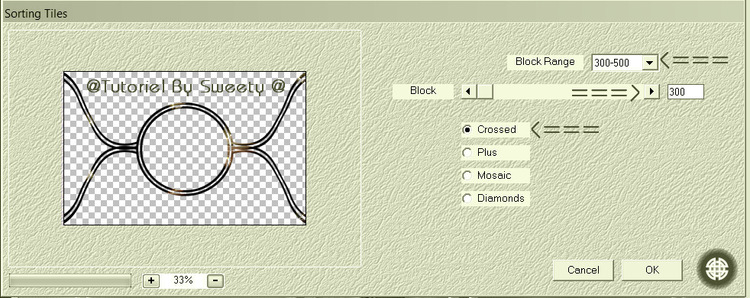
Module externe==>Mehdi==>Weaver==>configuré ainsi :
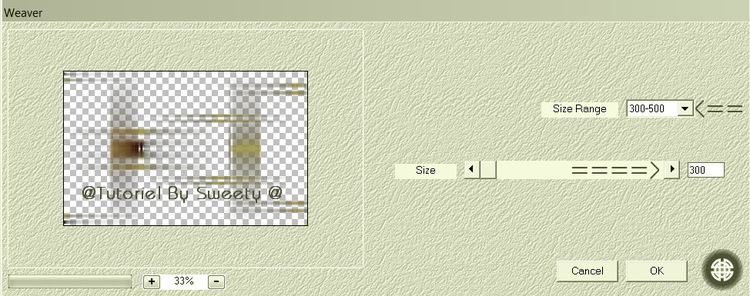
Image==>Miroir . Effet de Réflexion==>Miroir Rotatif==>configuré ainsi :
Décalage horiz (%) : 0 / Angle de Rotation : 180 / Reflet : Coché –
Module externe==>MuRa’S Seamless==>Emboss At Alpha par défaut –
Mode du calque au choix…
(Soit laisser sur * écran * soit passer en mode * Normal * comme pour ma 1ière Version) -
Rester sur ce calque juste faire encore une fois : Agencer==>déplacer vers le bas –

* ETAPE 6 *
Pour savoir ou nous en sommes :

Toujours sur ce calque (Copie de Raster 2)… Reprendre la sélection 1 184 –
Edition==>effacer ou supprimer au clavier -
Charger à partir du disque la sélection 2 184 (Elle annulera la précédente sélection) -
Edition==>effacer ou supprimer au clavier. Désélectionner tout …
Module externe==>AP1 (Innovations) Lines SilverLining==>Dotty Grid :
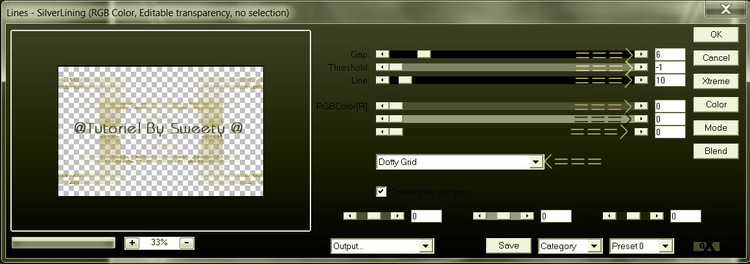

* ETAPE 7 *
Charger à partir du disque la sélection 3 184. Calque==>nouveau calque –
Copier/coller dans la sélection l’image Paysage. Sélection==>inverser –
Ombre portée : 0/0/100/25/ Noire/ Ombre sur le nouveau calque non cochée –
De nouveau sélection==>inverser …
Pour mes 2 versions j’ai mis l’opacité de ce calque à 90 % pour ma 3ième version à 70 % -
Désélectionner tout …

* ETAPE 8 *
Se positionner sur le calque tout en bas de la pile (Raster 1) . Calque==>dupliquer -
Module externe==>MuRa’S Filter Meister==>Perspective Tiling :
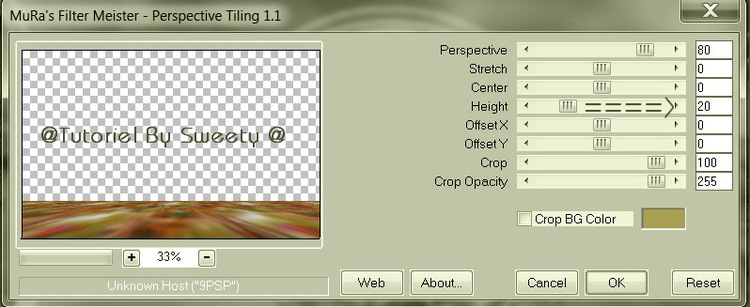
Charger à partir du disque la sélection 4 184 . Effacer ou supprimer au clavier quatre fois –
Désélectionner tout … Edition==>copie spéciale==>Copier avec fusion –
Coller comme nouvelle image et laisser en attente ( elle nous servira à l'étape 9 et 11) –

* ETAPE 9 *
Sur notre travail en court…
Sélection==>sélectionner tout . Ajouter une bordure de 4 couleur AVP ou ARP au choix –
Ombre portée : 0/0/100/25/ Noire/ Ombre sur le nouveau calque non cochée –
Désélectionner tout … Ajouter une bordure de 4 couleur ARP ou AVP au choix –
Sélection==>sélectionner tout – Ajouter une bordure de 20 peu importe la couleur –
Sélection==>inverser la sélection -
Copier/coller dans la sélection l’image mise en attente à l’étape précédente –
Effet 3D==>Biseautage intérieur (Biseau 12) configuré ainsi :

Désélectionner tout …

* ETAPE 10 *
Sélection==>sélectionner tout . Ajouter une bordure de 4 couleur AVP –
Ombre portée : 0/0/100/25/ Noire/ Ombre sur le nouveau calque non cochée –
Désélectionner tout … Ajouter une bordure de 4 couleur ARP –
Sélection==>sélectionner tout. Ajouter une bordure de 40 couleur AVP –
Sélection==>inverser la sélection -
Filters Unlimited 2.0==>&<Background designer IV >==>sf10 Shades Of Shadow:
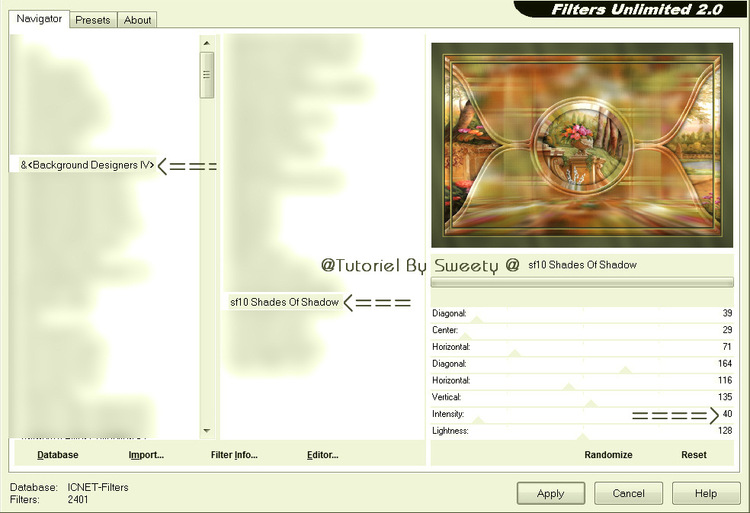
Module externe==>Esquisse==>papier Humide==>Idem que précédemment : (Toujours en mémoire)-
Effet de bord==>accentuer – FACULTATIF :
Comme je trouvais ma bordure un peu trop claire à mon gout :
Module externe==>Flaming Pear==>Kyoto color==>configure ainsi :

Sélection==>inverser la sélection -
Ombre portée : 0/0/100/25/ Noire/ Ombre sur le nouveau calque non cochée –
Désélectionner tout …

* ETAPE 11 *
Charger à partir du disque la sélection 5 184 . Calque==>nouveau calque.
Remplir la sélection avec la couleur de votre choix ... Désélectionner tout …
POUR INFO ET FACULTATIF :
(Pour mes versions j’ai copié/collé dans la sélection mon image mise en attente à l’étape 8 et désélectionner) -
Ombre portée : 1/1/100/1/ Noire/ Ombre sur le nouveau calque non cochée –
Mode du calque au choix . (Pour ma 1ière version j’ai mis sur * Ecran *) –

* ETAPE 12 *
Copier/coller comme nouveau calque la déco perso 1 184 . Placer comme sur ma capture :

Ombre portée : 1/1/100/1/ Noire/ Ombre sur le nouveau calque non cochée –
(Pour ma 1ière version j’ai baissé l’opacité à 85% et mis sur * Luminance (H) *) -
(Pour ma 2ième version je n’ai pas baissé l’opacité et j’ai mis sur * Ecran *) -
Copier/coller comme nouveau calque la déco perso 2 184 . Placer comme sur ma capture :
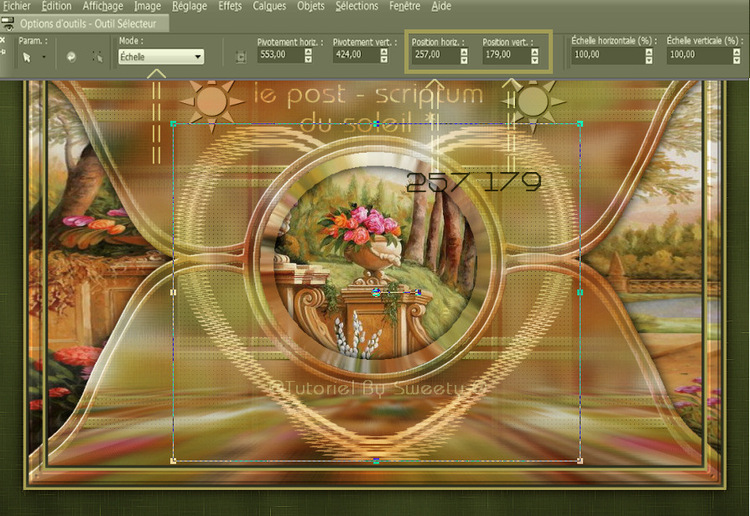
Agencer==>déplacer vers le bas deux fois (au dessus du calque * Raster 1*)-
Mode du calque * Ecran * ou autres au choix -

* ETAPE 13 LA DÉCO *
Copier/coller comme nouveau calque le tube principal et la déco…
Pour ma 1ière version :
Personnage : * Laurence *. Détouré par moi. Image==>Miroir –
Calque==>dupliquer. Aller sur l’original … Flou Gaussien à 20-
Mode du calque * Multiplier *. Opacité de ce calque à +/- 70 –
Pour ma 2ième version :
Personnage : * Florence 2 *. Détouré par moi. Image==>Miroir –
Redimensionner à 70 %. Calque==>dupliquer. Aller sur l’original …
Flou Gaussien à 20 . Mode du calque * Multiplier *. Opacité de ce calque à +/- 70 –
Oiseaux : * Oiseaux Automne * Détouré par moi. Non redimensionné –
Calque==>dupliquer. Aller sur l’original … Flou Gaussien à 20 -
Mode du calque * Multiplier *. Opacité de ce calque à +/- 70 –
Pour ma 3ième version :
Personnage : * Juliette 1 *. Détouré par moi. Image==>Miroir –
Redimensionner à 50 %. Calque==>dupliquer. Aller sur l’original … Flou Gaussien à 20 -
Mode du calque * Multiplier *. Opacité de ce calque à +/- 70 –
Oiseaux : * Piaf * Détouré par moi. Redimensionner à 63 % . Calque==>dupliquer -
Aller sur l’original … Flou Gaussien à 20 . Mode du calque * Multiplier *-
Opacité de ce calque à +/- 70 –

* ETAPE FINALE *
Ajouter une bordure de 2 couleur au choix … Signer et apposer mon watermark si vous le souhaitez -
Fusionner tous (Aplatir) . Redimensionner à 950 pixels . Enregistrer votre travail :
Fichier==>exporté==>fichier jpeg optimisé==>compression à 20 -

* ÉPILOGUE *
Tutoriel original crée par Sweety (Moi) le : 26 JUILLET 2022 - Mis en ligne le :
Ma 2ième version :
 Ma 3ième version :
Ma 3ième version :
Ce tutoriel a été imaginé, créé et rédigé par moi-même.
Toute ressemblance avec un autre tutoriel ne serait que pure coïncidence.
Je vous remercie d’avoir pris le temps de le faire et serais heureuse de recevoir
vos versions à mon adresse mail :
 sweet.eden02@Gmail.com
sweet.eden02@Gmail.com
 Vielen Dank Inge-Lore für diese hervorragende Version, die für wunderbare Arbeit begleitetSeine Website :
Vielen Dank Inge-Lore für diese hervorragende Version, die für wunderbare Arbeit begleitetSeine Website : 


 Thank you Véra Mendés . His site :
Thank you Véra Mendés . His site : 

 Yedralina gracias por esta excelente versión . Su sitio :
Yedralina gracias por esta excelente versión . Su sitio : 


 Köszönöm részére ez csodálatos változat Katinkahogy kíséri a fordítás. A telek :
Köszönöm részére ez csodálatos változat Katinkahogy kíséri a fordítás. A telek :

 Grazie Byllina per questa bella versioneche accompagna la tua traduzione. Suo sito:
Grazie Byllina per questa bella versioneche accompagna la tua traduzione. Suo sito:

 Obrigado Vera por sua versão. O site dele aqui
Obrigado Vera por sua versão. O site dele aqui 

 Claudia / HappyRataplan bedankt voor deze mooie versie. zijn site
Claudia / HappyRataplan bedankt voor deze mooie versie. zijn site





-
Commentaires
2Gabriella SzSamedi 24 Septembre 2022 à 23:29 Suivre le flux RSS des commentaires
Suivre le flux RSS des commentaires
 Ajouter un commentaire
Ajouter un commentaire


























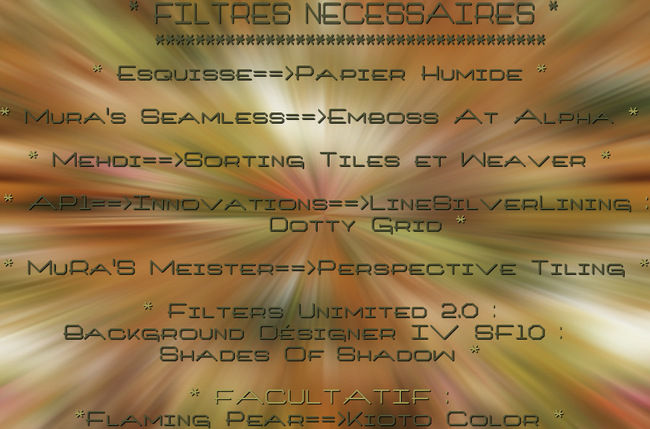
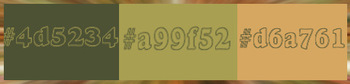

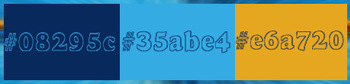

Köszönöm a szép leckét Sweety!
Gyönyörű a te verziód Gabriella! Bravó és köszönöm, hogy reprodukáltál. A te verziódat hamarosan közzétesszük a barátnőkkel. Ölelés és szép hétvégét
Sweety